Файл: В. И. Морозова, К. Э. Врублевский методические указания.doc
ВУЗ: Не указан
Категория: Не указан
Дисциплина: Не указана
Добавлен: 03.12.2023
Просмотров: 138
Скачиваний: 2
ВНИМАНИЕ! Если данный файл нарушает Ваши авторские права, то обязательно сообщите нам.
СОДЕРЖАНИЕ
1. Моделирование ИС средствами BPwin 4.0
1.1. Принципы построения модели (IDEF0)
1.2. Диаграммы потов данных (DFD)
1.3. Метод описания процессов (IDEF3)
2. Создание модели данных средствами ERwin 4.0
2.1. Создание логической модели данных
2.2. Создание физической модели данных
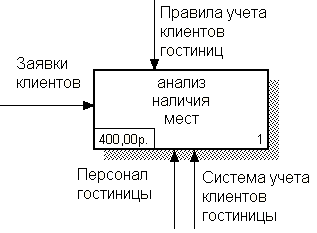
Рис. 6. Влияние на работу из внешней среды.
-
для связывания работ подвести «мышь» к правой части работы, пока не появится начальный темный треугольник (или черн, щелкнуть левой кнопкой «мыши», затем подвести «мышь» к левой (верхней или нижней) части работы, пока не появится конечный темный треугольник и щелкнуть левой кнопкой «мыши» (см. рис.7);
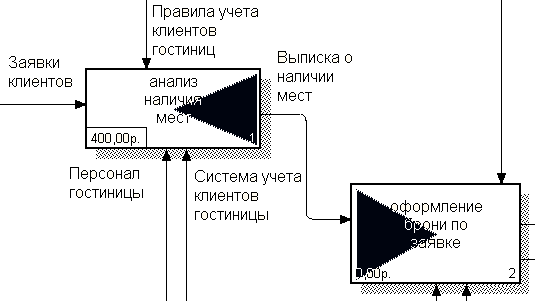
Рис. 7. Связывание работ.
-
для указания взаимодействия системы с внешней средой подвести «мышь» к правой части работы, пока не появится начальный темный треугольник, щелкнуть левой кнопкой «мыши», затем подвести «мышь» к правой части экрана, пока не появится конечная темная полоска, и щелкнуть по ней левой кнопкой «мыши» один раз (см. рис.8).
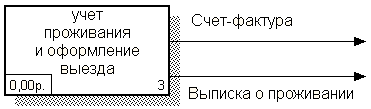
Рис. 8. Влияние работы на внешнюю среду.
Для ввода комментариев по требуемой «стрелке» следует после создания текста-названия стрелки, сдвинуть этот текст в удобное свободное место диаграммы. Затем нажать кнопку
Для настройки шрифта текста названий «стрелок» декомпозированных работ следует выбрать в меню Model режим Default Fonts, а затем подрежим Decomposition Arrow.
Альтернативным способом настройки шрифта любого элемента диаграммы является нажатие на таком элементе правой кнопке «мыши» и выбор вкладки Font, в которой следует выбрать шрифт кириллицы.
Контекстная диаграмма должна быть подвергнута декомпозиции, т.е. разбиению на более мелкие элементы, необходимого для более детальной и углубленной проработки или рассмотрения бизнес-процессов. Разбиение может быть продолжено до тех пор, пока это имеет смысл и является необходимым для пояснения технологии проектирования ИС.
Для добавления диаграммы декомпозиции, т.е. для дальнейшей детализации ИС следует, отметив работу, подвергающуюся декомпозиции, щелкнуть по кнопке
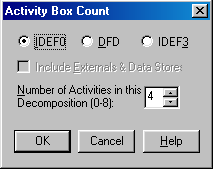
Рис. 9. Окно для выбора диаграммы декомпозиции (IDEF0).
Количество работ в диаграмме декомпозиции должно быть не более 6, чтобы не усложнять восприятие такой диаграммы. Следует отметить, что декомпозицию можно только от типа моделей верхнего уровня к нижнему уровню:
-
от IDEF0 к IDEF3 или к DFD; -
от IDEF3 к DFD.
Каждый лист диаграммы декомпозиции состоит из следующих элементов, приведенных в таблицах 1 и 2.
Таблица 1
Поля заголовка каркаса
| Поля | Смысл |
| Used At | Используется для указания на родительскую работу в случае, если на текущую диаграмму ссылались посредством стрелки вызова |
| Autor, Date, Rev, Project | Имя создателя диаграммы, дата создания и имя проекта, в рамках которого была создана диаграмма. REV – дата последнего редактирования диаграммы |
| Notes 1 2 3 4 5 6 7 8 9 10 | Используется при проведении сеанса экспертизы. Эксперт должен (на бумажной копии диаграммы) указать число замечаний, вычеркивая цифру из списка каждый раз при внесении нового замечания |
| Status | Статус отображает стадию создания диаграммы, отображая все этапы публикации |
| Working | Новая диаграмма, кардинально обновленная диаграмма или новый автор диаграммы |
| Draft | Диаграмма прошла первичную экспертизу и готова к дальнейшему обсуждению |
| Recommended | Диаграмма и все ее сопровождающие документы прошли экспертизу. Новых изменений не ожидается |
| Publication | Диаграмма готова к окончательной печати и публикации |
| Reader | Имя читателя (эксперта) |
| Date | Дата прочтения (экспертизы) |
Продолжение таблицы 1
| Поля | Смысл |
| Context | Схема расположения работ в диаграмме верхнего уровня. Работа, являющаяся родительской, показана темным прямоугольником, остальные – светлым. На контекстной диаграмме (А-0) показывается надпись TOP. В левом нижнем углу показывается номер по узлу родительской диаграммы: 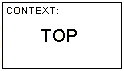 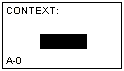 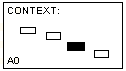 |
Таблица 2
Поля подвала каркаса
| Поле | Смысл |
| Node | Номер узла диаграммы (номер родительской работы) |
| Title | Имя диаграммы. По умолчанию – имя родительской работы |
| Number | C-Number, уникальный номер версии диаграммы |
| Page | Номер страницы, может использоваться как номер страницы при формировании папки |
Если одна из стрелок диаграммы отсутствует на родительской диаграмме и не связана с другими стрелками той же диаграммы, точка входа или выхода этой «стрелки» на диаграмме обозначается туннелем (см. рис. 10).
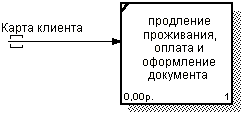
Рис. 10. Туннеллирование входа стрелки.
Кроме того, туннели используются для отражения ситуации, когда стрелка, присутствующая на родительской диаграмме, отсутствует в диаграмме декомпозиции соответствующего блока (см. рис. 11).
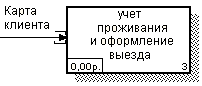
Рис. 11. Туннеллирование выхода стрелки.
В случае возникновения (незапланированного) туннелирования следует:
-
удалить стрелку с туннелем на дочерней, а затем – на родительской диаграмме; -
добавить стрелку в родительской диаграмме на месте удаленной, а в качестве имени выбрать прежнее название; -
соединить вновь созданную стрелку как было до удаления в родительской и дочерней диаграммах.
Для перехода к работе с объектами диаграммы следует нажать кнопку
Для удаления блока диаграммы следует отметить этот блок, щелкнув по нему левой кнопкой «мыши», затем в меню Edit выбрать Delete Diagram. В открывшемся окне следует выбрать тип удаляемой диаграммы (Context, Decomposition, Swim Lane, Organization Chart, Node Tree, FEO, IDEF3 Scenario) и нажать кнопку Delete.
Альтернативным способом удаления любого элемента является нажатие на таком элементе левой кнопки «мыши», а затем клавиши Delete, после чего следует подтвердить удаление выбором кнопки Да.
Для удаления неиспользованных стрелок в модели следует в меню
Model выбрать Arrow Editor, а затем, отметив стрелку без названия (например, Unnamed Arrow), нажать кнопку Delete.
При построении диаграммы декомпозиции между работами можно устанавливать следующие связи:
-
входящая информация может быть входной информацией для других работ; -
выходная информация может выступать нормативной документацией или быть промежуточной и выступать средством для выполнения других работ.
Пример диаграммы декомпозиции IDEF0 представлен на рис. 12.
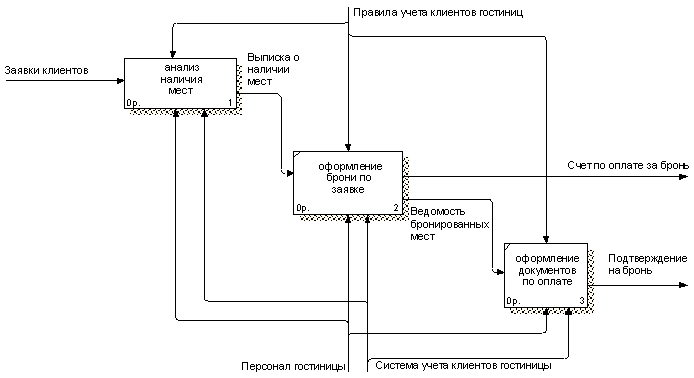
Рис. 12. Диаграмма декомпозиции IDEF0.
1.1.1. Стоимостный анализ (ABC)
Для оценки модели BPwin предоставляет разработчику такой инструмент как стоимостный анализ, основанный на работах (Activity Based Costing, ABC). АВС является широко распространенной методикой, используемой международными корпорациями и государственными организациями (в т.ч. Департаментом обороны США) для идентификации истинных движителей затрат в организации. Стоимостный анализ представляет собой соглашение об учете, используемое для сбора затрат, связанных с работами, с целью определить общую стоимость процесса. АВС применяется для того, чтобы понять происхождение выходных затрат и облегчить выбор нужной модели работ при реорганизации деятельности предприятия. АВС может проводиться только тогда, когда модель работы последовательная (следует синтаксическим правилам IDEF0), корректная (отражает бизнес), полная (охватывает всю рассматриваемую область) и стабильная (проходит цикл экспертизы без изменений), другими словами, создание модели работы закончено.
При проведении стоимостного анализа сначала задаются единицы измерения времени и денег. Для этого в меню Model следует выбрать режим Model Properties. В открывшемся диалоговом окне Model Properties следует на вкладке ABC Units (см. рис. 13) установить денежную единицу (например, рубль) и временную единицу (например, час). Для настройки отображения на экране стоимости работ следует на вкладке Display для блока АВС units установить переключатель Cost (см. рис. 14).
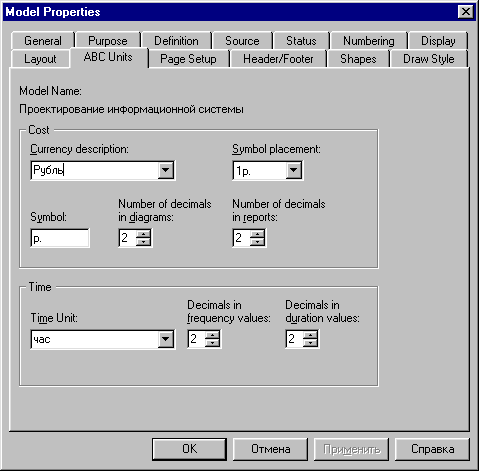
Рис. 13. Настройка единиц измерения валюты и времени.
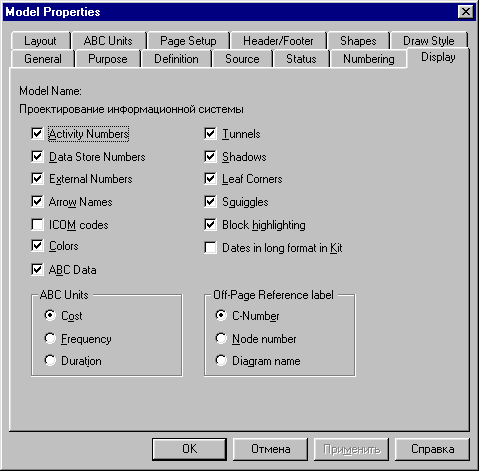
Рис. 14. Настройка отображения стоимости работ.
После этого следует ввести названия центров затрат. Для этого в меню Dictonary выбирают режим Cost Center. Пример названий центров затрат представлен в таблице 3.
Таблица 3.
Центры затрат (АВС)
| Центры затрат | Определение |
| Заработная плата | Расходы по заработной плате в день |
| Оборудование | Затраты на амортизацию оборудования в день |
| Расходные материалы | Стоимость расходных материалов (канцтовары) |
Каждой работе в разрезе центров затрат необходимо задать стоимость, для чего следует щелкнуть два раза «мышью» на такой работе. В открывшемся окне Activity Properties на вкладке Costs устанавливается переключатель Override decompositions (см. рис. 15), устанавливается частота (Frequency) и длительность (Duration) и задается стоимость по центрам затрат, автоматически суммирующимся в стоимость работы. Для редактирования названий центров затрат используется кнопка Cost Center Editor.
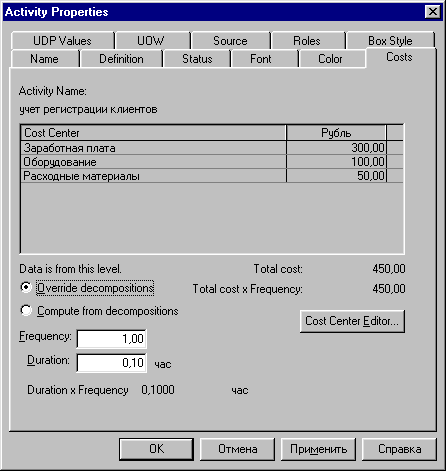
Рис. 15. Диалоговое окно для задания стоимости работ.